在日常使用电脑的过程中,很多用户会发现GPU(图形处理器)占用率异常升高,哪怕没有运行大型游戏或图形软件。这种现象可能导致系统卡顿、风扇狂转、温度飙升甚至自动关机。那么,当电脑GPU占用率高时,应该采取哪些有效方法来解决?下面从多个角度为你梳理实用的解决方案。

一、排查高GPU占用的进程
首先打开任务管理器(快捷键:Ctrl + Shift + Esc),点击“性能”或“详细信息”选项卡,查看哪些进程正在大量使用GPU。常见的异常进程包括:
浏览器(特别是多个标签页开启高清视频)
系统桌面窗口管理器(dwm.exe)
后台游戏客户端(如Steam、Epic)
视频或图像处理软件
如果发现不必要的程序占用GPU较高,可以右键点击该进程选择“结束任务”。同时注意不要误结束系统关键进程。
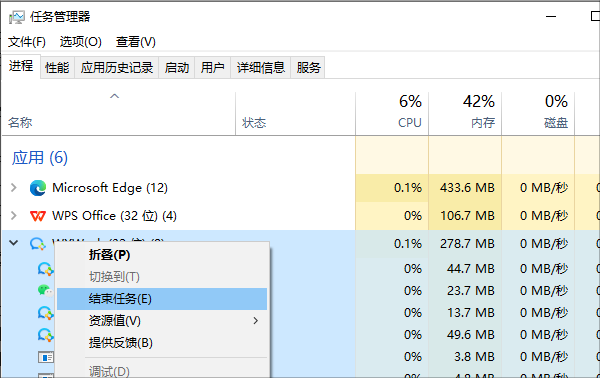
二、关闭硬件加速功能
一些常见应用默认开启硬件加速,导致GPU在后台被调用。你可以尝试关闭它来释放资源。
Chrome 浏览器:设置 → 系统 → 关闭“使用硬件加速模式”
Edge 浏览器:设置 → 系统和性能 → 关闭“使用硬件加速”
Office 软件:选项 → 高级 → 显示 → 勾选“禁用硬件图形加速”
Adobe 系列:进入首选项,关闭GPU加速功能
这些操作不会影响软件正常使用,反而在多数普通任务中能显著降低GPU负载。
三、更新或回滚显卡驱动
驱动程序异常是GPU占用异常的常见原因之一。推荐使用驱动人生自动扫描过期或缺失的驱动程序并快速修复。

 好评率97%
好评率97%  下载次数:4752355
下载次数:4752355 1. 打开驱动人生后点击“立即扫描”,系统会自动检测显卡驱动是否需要更新。
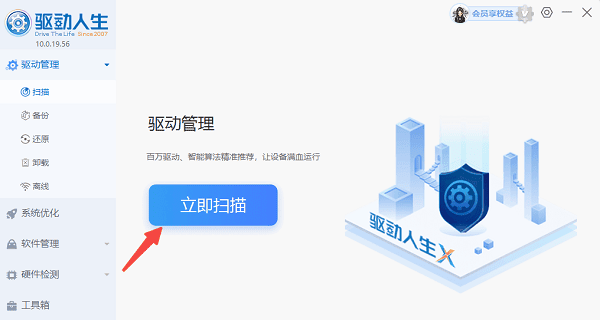
2. 如果提示显卡驱动异常或可更新,点击“升级驱动”按钮,下载并安装最新版的显卡驱动。
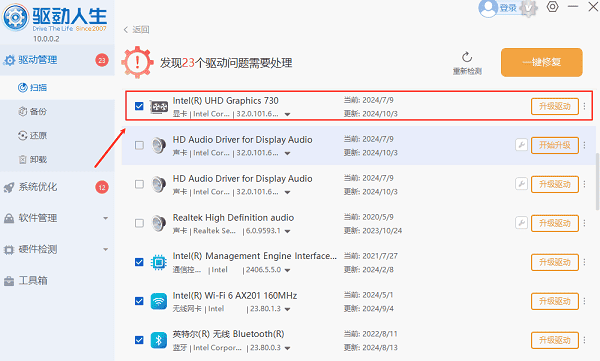
3. 如果更新后问题仍然存在,可以回到这一界面在版本的“▼”处下拉,回滚自己想要的版本安装。
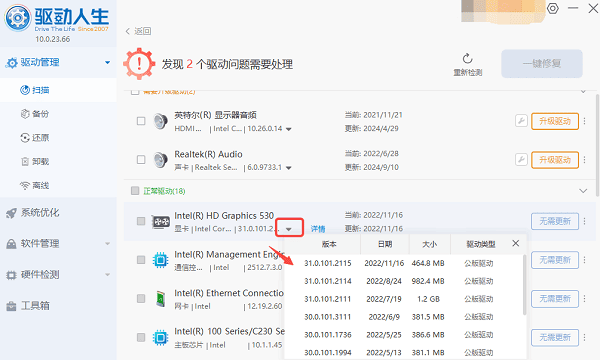
四、检查是否感染挖矿木马或恶意软件
如果GPU长时间高占用,即使无程序运行,也可能是中毒或感染挖矿木马。
使用 Windows Defender 进行“脱机扫描”
使用专业杀毒软件全盘扫描
检查是否有不明进程(如随机字符串命名的可执行文件)在运行
五、降低图形设置或限制帧率
如果是在玩游戏或运行图形应用时GPU占用过高,可以尝试:
降低分辨率(例如从4K降至1080p)
降低图形特效(阴影、反射、抗锯齿等)
开启游戏内“帧率上限”,如设置为60FPS
关闭垂直同步(V-Sync)以减轻GPU负载(部分情况)

六、优化电源管理设置
电源设置也影响GPU运行状态。推荐以下操作:
进入“电源选项” → 选择“平衡”模式而非“高性能”
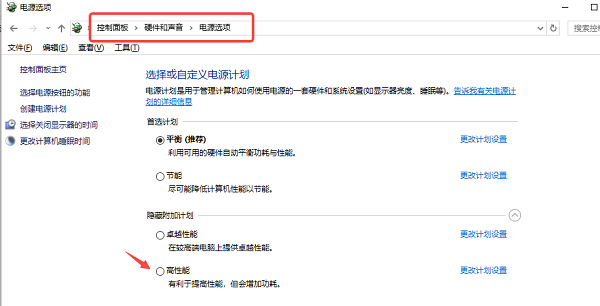
在显卡控制面板中设置“首选图形处理器”为“节能”或“自动选择”
七、加强散热与清洁
如果GPU温度过高,也会引发持续高占用。建议:
定期清理机箱灰尘,特别是显卡散热风扇
更换导热硅脂(适用于熟练用户)
使用散热底座或增加风扇通风
监控温度和调整风扇曲线

GPU占用率高并不总是硬件故障,更多情况下是由软件设置不当、驱动问题或后台程序引起的。只要按上述方法逐项排查,就能找到症结所在并有效解决。对大多数用户而言,关闭不必要的硬件加速、使用驱动人生更新驱动以及优化系统设置是最直接且有效的做法。



